一般桌面美化爱好者都会去尝试找到更改Windows自身默认黄色的文件夹颜色和图标样式的方法,Folder Painter正是这样的一个小工具,只需要几分钟就可以完成更改文件夹的图标和颜色。

它具有以下3个优点:
- 完全免费
- 分别拥有14种文件夹图标、样式和颜色
- 设置简单易用
使用教学
1、下载Folder Painter并运行,Folder Painter有64位版本,如果不知道自己系统是不是64位可以查看之前的文章。我的电脑是64位Win10系统,所以选择运行FolderPainter_x64.exe。
2、在主界面的「Menu..」菜单中“Languages”中更改语言为简体中文。修改完毕后整个界面就变成中文语言了。
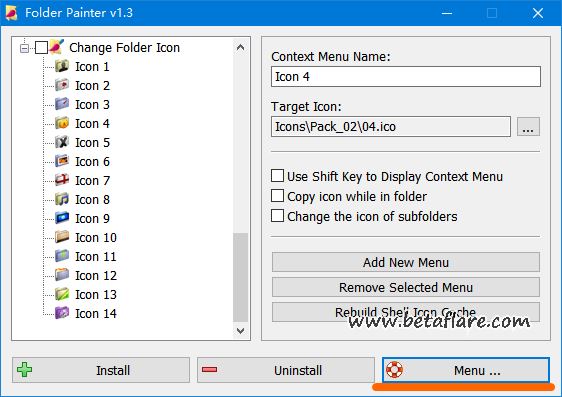
3、勾选“文件夹颜色”、“文件夹样式”、“文件夹图标”前面的勾,选择下方的「安装」按钮将Folder Painter安装到文件夹右键菜单。
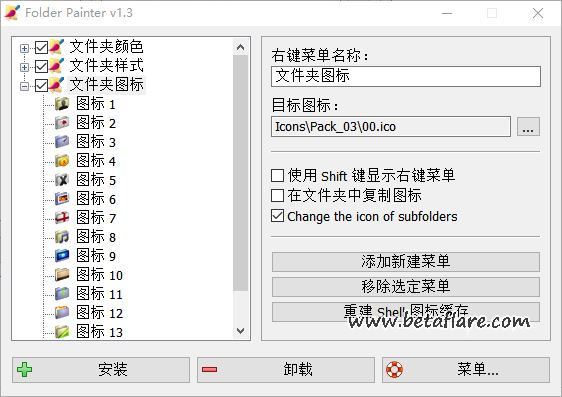
这里如需将更改应用到子文件夹,则勾选“Change the icon of subfolders”。
“在文件夹中复制图标”指当文件夹移动或者复制到其它位置时仍然保持图标样式,比如把这个文件夹复制到U盘后风格和电脑中一样。
4、右键要更改样式的文件夹,在菜单中“文件夹颜色”、“文件夹样式”、“文件夹图标”三选一选择其中一个文件夹风格,在子菜单中选择14种样式中选择其中一种。
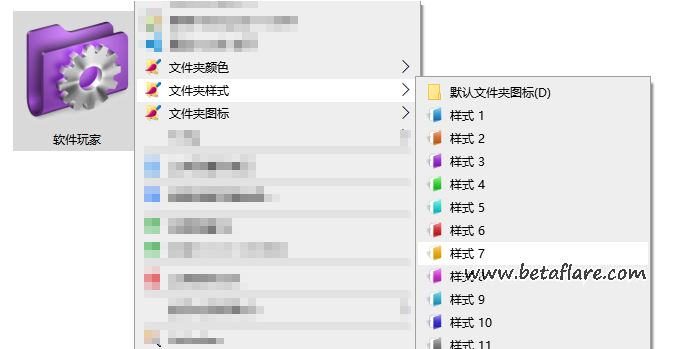
如果要恢复默认的文件夹图标,则选择“默认文件夹图标”。
在设置文件夹样式的过程中,如果图标显示不正常,可以选择Folder Painter界面上的「重建 Shell 图标缓存」。
转载需保留链接来源:VCBeta.CN » 改变美化文件夹的图标、样式和颜色

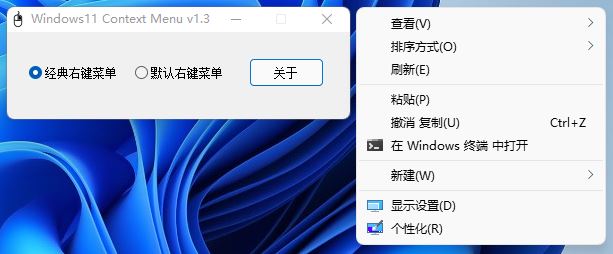 Windows11 Context Menu(恢复Win11右键完整菜单)
Windows11 Context Menu(恢复Win11右键完整菜单) RunCat将CPU负载化作任务栏上一只跑动的猫咪
RunCat将CPU负载化作任务栏上一只跑动的猫咪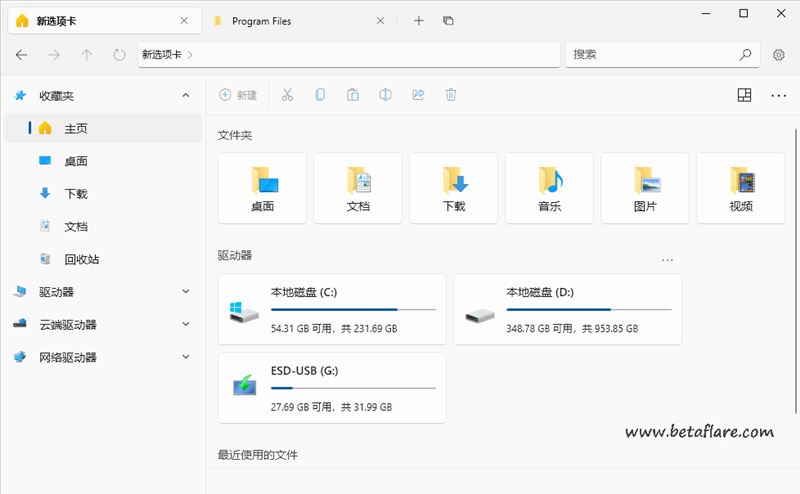 Files – Fluent Design设计的文件资源管理器
Files – Fluent Design设计的文件资源管理器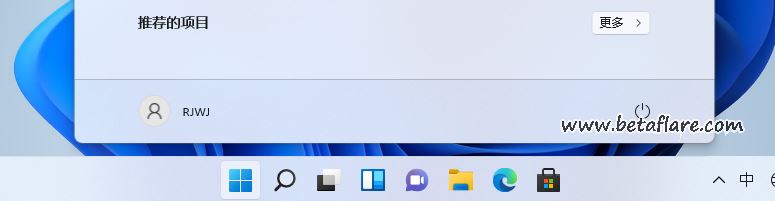 StartAllBack下载恢复经典开始菜单及设置指南
StartAllBack下载恢复经典开始菜单及设置指南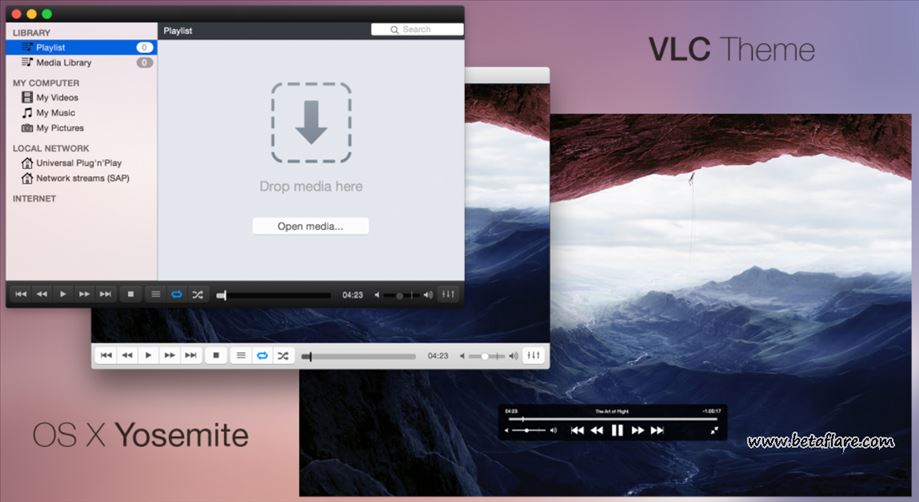 10个最受欢迎的VLC播放器皮肤
10个最受欢迎的VLC播放器皮肤 NetSpeedMonitor – 在任务栏实时显示网速
NetSpeedMonitor – 在任务栏实时显示网速